Windows 10 là hệ điều hành mới của Windows được rất nhiều người sử dụng có ưu điểm nhẹ nhàng, hoạt động ổn định. Trong quá trình sử dụng có một số người than phiền Bluetooth không hoạt động trên Windows 10. Ngay sau đây sẽ là một số hướng dẫn cách sửa lỗi Bluetooth không nhận trên Win 10.

Sửa lỗi Bluetooth không nhận trên Win 10
Trên Win 10 bạn sẽ gặp một số lỗi ví dụ như Bluetooth is not available đó là lỗi Bluetooth khiến bạn không thể sử dụng các thiết bị kết nối ngoài như chuột, tai nghe…điều này khá bất tiện cho các bạn khi sử dụng trong học tập, giải trí.
Kích hoạt đúng Bluetooth
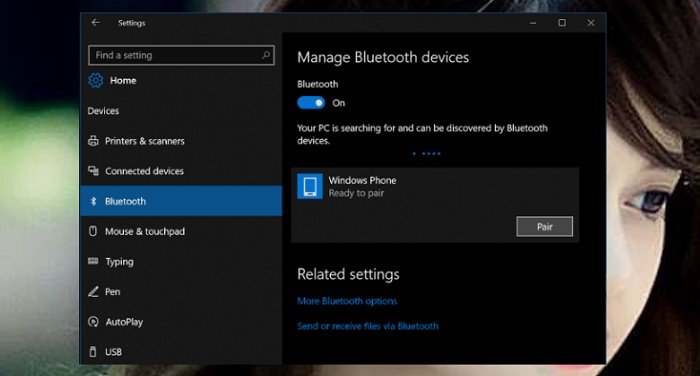
Để hoạt động bạn cần mở Bluetooth đúng cách. Vào Settings trong Windows 10, nhấn phím tắt “Windows + I”. Trên cửa sổ Settings > Kích chọn Devices > Bluetooth. Bật Bluetooth và chuyển sang chế độ “ON” > Chọn thiết bị cần kết nối, nhấn “Pair”.
Cập nhật trình điều khiển Bluetooth
Nếu như mọi thứ vẫn bình thường nhưng Blutooth không hoạt động hãy thử hủy Uninstall rồi cài đặt lại.
Cập nhật trình điều khiển Bluetooth vào Device Manager. Kích chuột phải vào thiết bị Bluetooth và nhấp vào Update Driver Software.
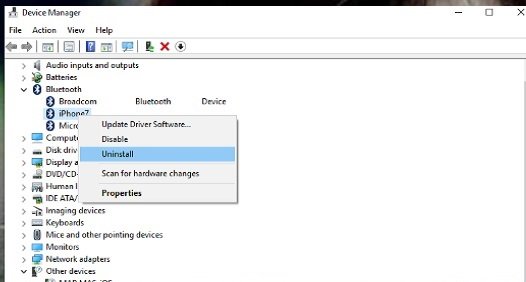
Chọn Search automatically for updated driver software và thực hiện lần lượt theo các hướng dẫn để cập nhật trình điều khiển Bluetooth.
Dùm phần mềm tìm Driver tự động
Có thể máy tính thiếu driver nên hãy sử dụng Driver Talent tự động tìm và cài đặt driver mới nhất, bạn hãy tải phiên bản miễn phí nhé.
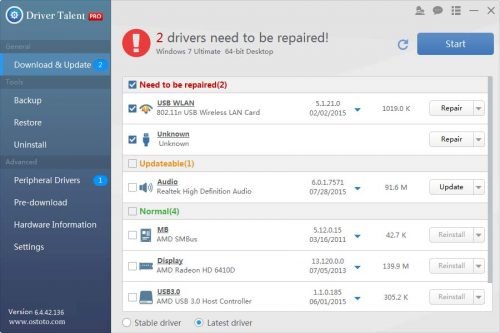
Tải và cài đặt phần mềm mở phần mềm và trong giao diện chính nhấn nút Scan và đợi để phần mềm tìm kiếm cũng như cập nhật các driver còn thiếu trên máy tính.
Bấm vào Repair hoặc Update các driver bluetooth.
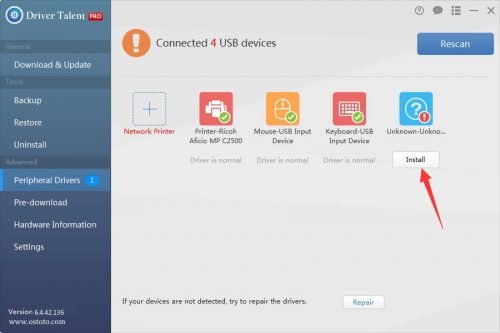
Ngắt và kết nối lại
Khởi động lại các kết nối, có thể khắc phục vấn đề Bluetooth trong Windows 10.
Trên win 10 hãy truy cập vào Control Panel >> chọn Hardware and Sound and Bluetooth Devices. Chọn tên thiết bị không kết nối được > Chọn Remove.Nhấn Add và nhấn Reset để khởi động lại kết nối.
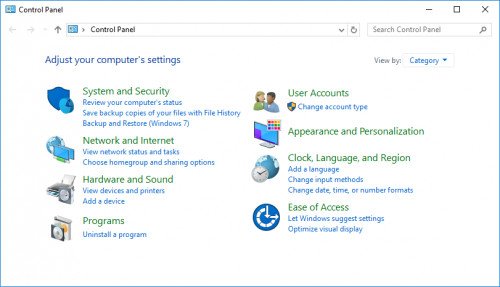
Chọn My device is set up and ready to be found > Chọn Next. Sau khi đợi trong giây lát để máy tính tìm thấy tên thiết bị cần kết nối nhấn nút Next.
Win 10 thường xuất hiện lỗi không nhận, nếu bạn gặp trường hợp trên hãy xem các hướng dẫn trên để sửa lỗi. Hi vọng các hướng dẫn trên bổ ích cho các bạn.